Win32 磁碟映像器下載 – 如何安全安裝
正在尋找安全的 Win32 Disk Imager 下載?它是建立可啟動 USB 隨身碟或備份資料的必備工具。它可以輕鬆地為新作業系統準備 USB 記憶棒或傳輸磁碟映像。
我將引導您完成 Win32 Disk Imager 安裝過程,所以讓我們開始吧!
如何下載並安裝 Win32 磁碟映像器
您可以從其官方來源(我推薦)或第三方網站取得該工具。
使用官方網站
請依照以下步驟操作:
- 造訪Win32 Disk Imager 官方網站,點擊安裝執行文件,下載將自動開始。
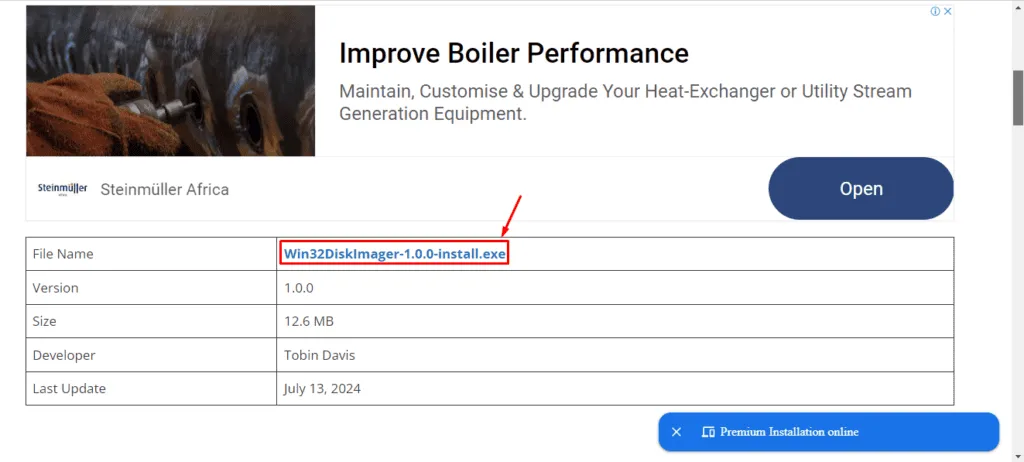
- 點擊視窗右上角的下載圖示並選擇檔案以開始安裝過程。
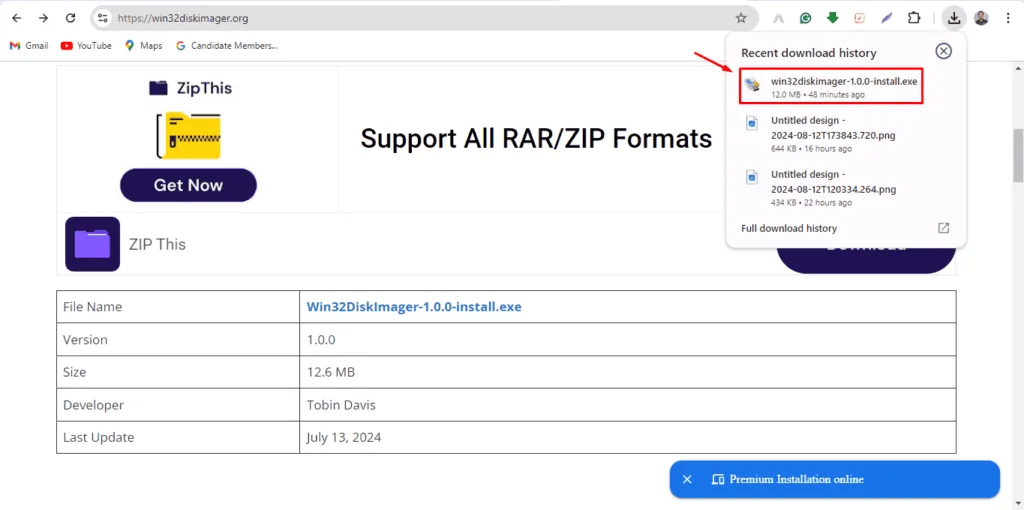
- 接受許可協議,然後點擊下一步。
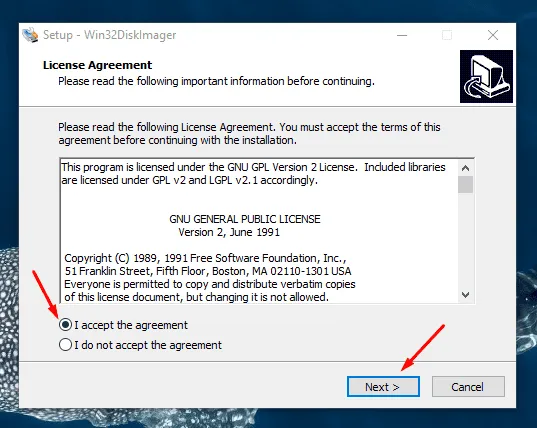
- 選擇目標位置並按一下“下一步”。
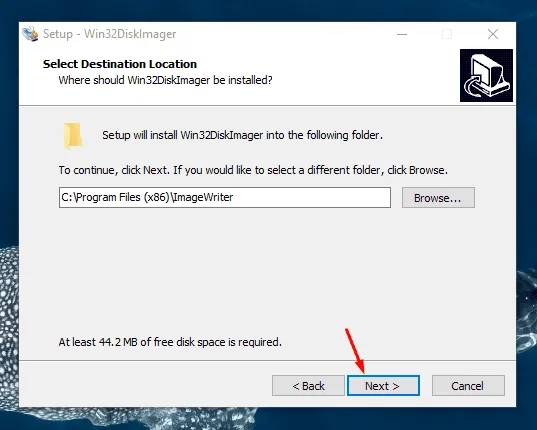
- 選擇“開始”功能表資料夾,然後選擇“下一步”。
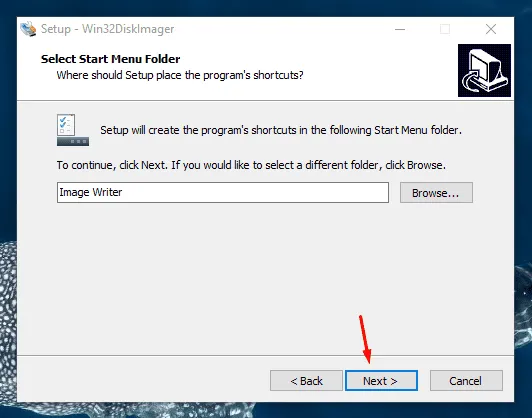
- 勾選「建立桌面捷徑」框,然後按一下「下一步」。
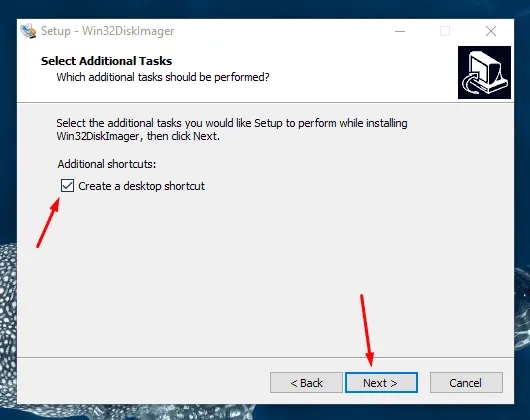
- 點擊安裝。
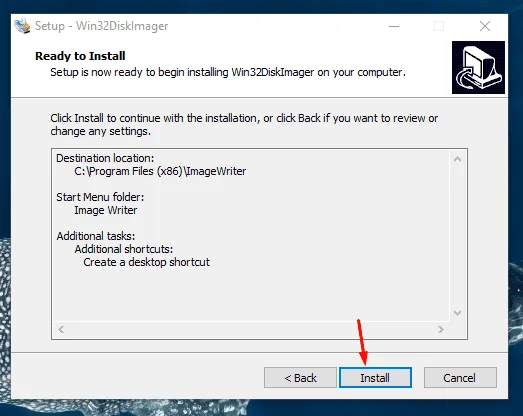
- 等待它完成安裝,然後點擊完成。
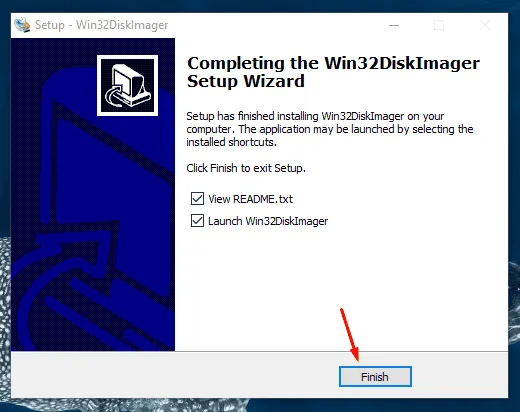
- 選擇您要使用的影像檔案和裝置下的USB 驅動器,然後點選寫入。在彈出視窗中按一下“是” 。
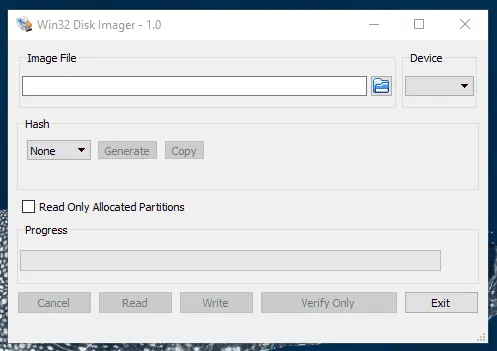
文件傳輸完成後,您可以安全地移除 USB 隨身碟。一切都完成了!
使用第三方網站
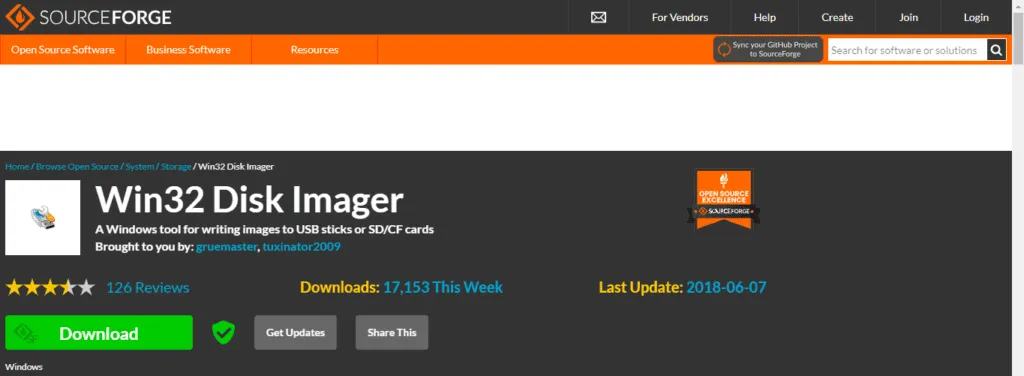
您也可以從可靠的第三方網站(如SourceForge)取得 Win32 Disk Imager 。但是,我建議您從官方來源獲取該應用程序,以避免受到感染或過時的軟體。下載後,請按照上面列出的相同步驟開始。
從官方網站下載 Win32 Disk Imager 可確保安全且最新的版本。按照上述步驟開始操作,您就可以快速建立和管理磁碟映像了。
另外,如果 Win32 Disk Imager 無法打開,我們還為您提供了指南!此外,您還可以了解如何專門在 Windows 10 和 Windows 11 上開啟磁碟管理。
發佈留言